Google浏览器网页字体变形怎么办
来源:Chrome浏览器官网
时间:2025/07/15
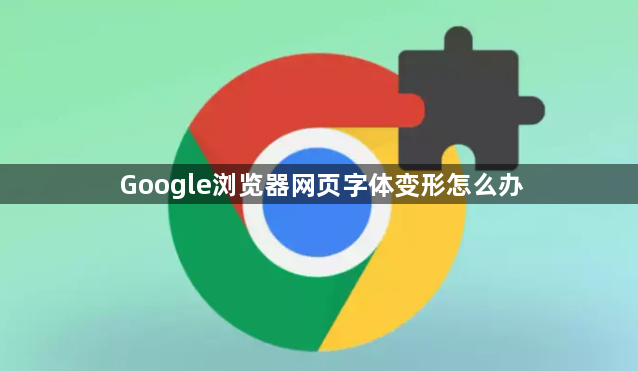
1. 清除缓存:点击浏览器右上角的菜单图标,选择“更多工具”,再点击“清除浏览数据”。在弹出的窗口中,选择要清除的数据类型,包括“缓存的图片和文件”等,选择好后点击“清除数据”按钮即可清理缓存。这样可以确保浏览器重新下载网页所需的字体文件,避免因缓存问题导致的字体渲染异常。
2. 检查字体设置:在Chrome浏览器中,点击右上角的菜单图标,选择“设置”,然后在左侧栏中点击“外观”,在“字体”部分可以查看和调整浏览器默认的字体设置。确保所选的字体是系统支持且能够正常显示的,如果字体设置不正确,可能会导致网页字体渲染异常。
3. 更新浏览器和显卡驱动:过时的浏览器版本可能存在一些已知的字体渲染问题或其他兼容性问题。定期检查并更新谷歌浏览器到最新版本,以确保获得最佳的性能和兼容性。可以在浏览器的设置页面中找到“关于Chrome”选项,点击后浏览器会自动检查更新并提示用户进行安装。显卡驱动对于网页的图形和字体渲染至关重要。如果显卡驱动过旧或不兼容,可能会导致字体显示模糊、变形或缺失等问题。根据自己的显卡型号,到显卡制造商的官方网站下载并安装最新的驱动程序,然后重启计算机使驱动生效。
4. 禁用可能冲突的插件和扩展程序:在Chrome浏览器中,点击右上角的菜单图标,选择“更多工具”,然后点击“扩展程序”。这里会显示所有已安装的扩展程序和插件。某些插件或扩展程序可能与网页的字体渲染产生冲突,导致显示异常。可以尝试逐个禁用这些项目,然后刷新网页查看字体是否恢复正常。如果找到导致问题的插件或扩展程序,可以根据需要选择将其卸载或保持在禁用状态。
5. 修改系统设置:在Windows系统中,右键点击桌面空白处,选择“显示设置”。确保缩放比例设置为100%,如果之前有调整过缩放比例,请尝试恢复默认值。在Mac系统中,可以通过“系统偏好设置”中的“字体与文本”来进行相关设置。确保系统中安装了必要的字体,并且字体的显示设置正确。
6. 重置浏览器设置:点击浏览器右上角的菜单按钮,选择“设置”,在底部找到“高级”-“重置设置”,点击“将设置还原到原始默认值”。这会将浏览器恢复到默认状态,但不会影响书签和密码等数据。
通过以上步骤,通常可以解决Google浏览器网页字体变形的问题,让网页字体恢复正常显示。
猜你喜欢
1
如何使用Chrome浏览器自定义搜索引擎
时间:2025/05/12
阅读
2
Google Chrome下载文件无法预览怎么办
时间:2025/06/26
阅读
3
谷歌浏览器下载安装后如何调整字体大小
时间:2025/06/03
阅读
4
Chrome浏览器如何通过插件提升浏览器功能
时间:2025/05/12
阅读
5
如何优化Google Chrome浏览器的隐私设置
时间:2025/08/03
阅读
6
如何在Chrome浏览器中启用标签组功能
时间:2025/05/07
阅读
7
Google Chrome浏览器缓存清理策略
时间:2025/07/24
阅读
8
谷歌浏览器插件冲突检测与处理
时间:2025/07/12
阅读
9
谷歌浏览器下载安装失败时手动下载备用方案
时间:2025/08/06
阅读
